Comprensión de la configuración regional
Dado que Microsoft Windows es un sistema operativo que se utiliza en todo el mundo, incluye funciones de internacionalización que le permiten configurar su sistema de acuerdo con su región local. Por ejemplo, puede configurar el idioma del sistema, la distribución del teclado, la forma en que muestra la hora y la fecha, etc. Prácticamente todo lo que puede variar de una región a otra es personalizable.
Puede acceder a la configuración regional abriendo el Panel de control y haciendo clic en el enlace Reloj, idioma y región. Windows muestra el cuadro de diálogo Reloj, idioma y región. (Ver figura 1)
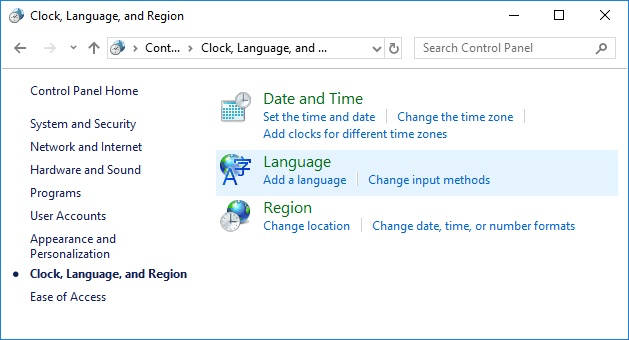
Figura 1. Cuadro de diálogo Reloj, idioma y región.
Desde aquí, puede hacer clic en los enlaces que sean apropiados para lo que desea configurar. Por ejemplo, es posible que se encuentre actualmente en la zona horaria del este de los Estados Unidos, donde se reconoce el horario de verano. Si se muda a otro estado, es posible que deba cambiar la zona horaria y / o cambiar si el sistema se ajusta automáticamente al horario de verano. Si este es el caso, puede hacer clic en el enlace Cambiar la zona horaria (en la categoría Fecha y hora) y llegar a un cuadro de diálogo que le permite cambiar la fecha y la hora. (Ver figura 2)

Figura 2. Cuadro de diálogo Fecha y hora.
Al hacer clic en el botón Cambiar zona horaria, accederá al cuadro de diálogo Configuración de zona horaria. (Vea la figura 3.)
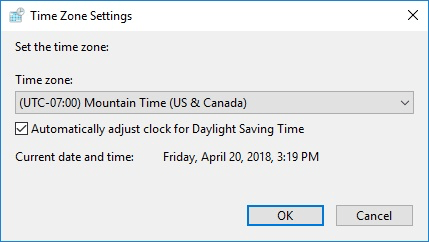
Figura 3. Cuadro de diálogo Configuración de zona horaria.
Dentro de este cuadro de diálogo, puede indicar si el sistema debe ajustarse automáticamente al horario de verano mediante la casilla de verificación. También puedo cambiar la zona horaria haciendo clic en el cuadro de lista desplegable y seleccionando la nueva zona horaria. Hacer clic en Aceptar afectará a los cambios.
(Hay otros consejos en el sitio WindowsTips que explican cómo cambiar casi todo lo relacionado con la forma en que su sistema calcula las fechas y horas).
Volviendo al cuadro de diálogo Reloj, idioma y región, puede cambiar otras configuraciones regionales haciendo clic en el enlace Región e idioma en Windows 7. Si está usando Windows 8 o Windows 10, entonces hay enlaces de idioma y región separados; Microsoft simplemente divide las opciones de configuración en dos cuadros de diálogo. (Consulte la figura 4.)
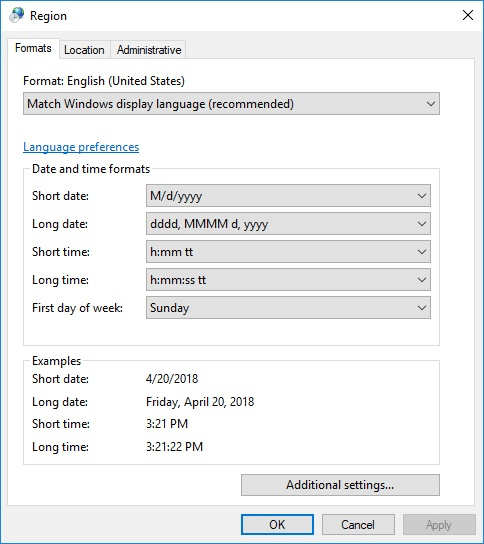
Figura 4. Cuadro de diálogo Región e idioma.
Como puede ver, este sistema en particular está formateado para inglés (Estados Unidos). Entre otras cosas, esto significa que todas las fechas cortas serán aceptadas y mostradas como «mes / día / año». Si desea adoptar el modelo británico de «día / mes / año», simplemente haga clic en la flecha desplegable debajo de «Formato» y seleccione Inglés (Reino Unido). Los formatos de fecha y hora cambiarían en consecuencia.
Desde el cuadro de diálogo Región e idioma (Windows 7) o desde los cuadros de diálogo Región e idioma separados (Windows 8 y Windows 10) puede realizar todo tipo de cambios para reflejar su región. No dude en explorar los diversos controles y enlaces disponibles a través de los cuadros de diálogo; Puede que se sorprenda de la cantidad de cosas que puede modificar en la interfaz de Windows.
Este consejo (12171) se aplica a Windows 7, 8 y 10.